Tropical

L'originale di questo tutorial lo trovate qui

Ringrazio Tchounette per avermi permesso di tradurre questo tutorial
Materiale qui
Tube della donna: Isa - Misted: Maryse
Filtri usati qui: Unlimited 2 - Background Designers IV - Tramages - Eye Candy 5 Impact - Flaming Pear

|
Porta con te la
freccia per tenere il segno al tuo lavoro
|
Preparazione
Metti le tre maschere nella cartella maschere di psp
Doppio clic sul preset "TCH Reflet Tropical.f1s" e si installerà automaticamente dentro il filtro Eye Candy 5 Impact
1. Apri in psp il file "TCH-Alpha-Ete-Tropical" e riducilo ad icona
2. Apri una nuova immagine trasparente di 900 x 500 px.
3. Tavolozza dei materiali: colore chiaro #ffffff in primo piano e colore scuro #d85f51 in secondo piano.
4. Configura in primo piano il seguente gradiente stile sprazzo di luce:

5. Riempi il livello con il gradiente di primo piano.
6. Effetti/Plug in/Unlimited 2/& <Background Designers IV">/@Night Shadow con la configurazione predefinita.
7. Regola/Sfocatura/Sfocatura gaussiana: raggio 40.
8. Livelli/Duplica.
9. Chiudi la visibilità di questo livello e posizionati su quello di sotto (Raster 1).
10. Selezioni/Carica selezione/Da canale alfa e scegli "Selezione #1".
11. Selezioni/Innalza selezione a livello.
13. Effetti/Plug in/Unlimited 2/Tramages/Gradient-Spokes Ratio Maker: 107.
14. Deseleziona tutto.
15. Posizionati sul livello di sfondo (Raster 1).
Livelli/Nuovo livello raster.
16. Riempi con il colore #ffffff.
17. Livelli/Carica maschera/Da disco e scegli "cas_Mask_0617_08":
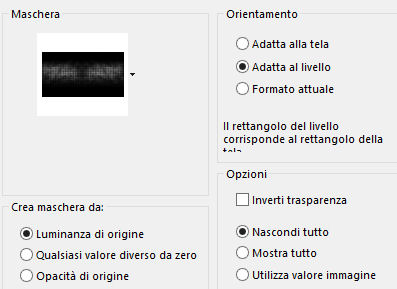
18. Livelli/Unisci/Unisci gruppo.
19. Cambia la modalità di miscelatura del livello da normale a luminanza esistente.
20. Posizionati sul livello chiuso in precedenza (Copia di Raster 1) e riaprine la visibilità.
21. Effetti/Effetti geometrici/Inclina:
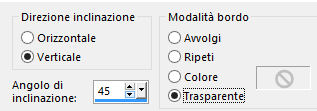
22. Effetti/Effetti di bordo/Aumenta.
23. Livelli/Nuovo livello raster.
24. Riempi con il colore #ffffff.
25. Livelli/Carica maschera/Da disco e scegli "Monaiekje mask 4":
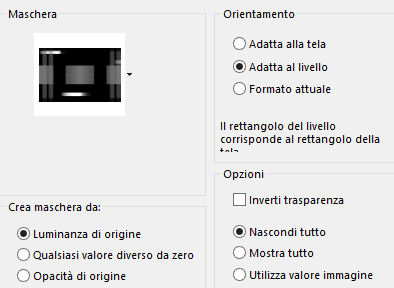
26. Rimani posizionato sul livello della maschera.
Effetti/Effetti d'immagine/Motivo unico:
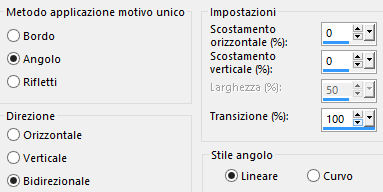
27. Livelli/Unisci/Unisci gruppo.
28. Apri il misted "MR_Tranquility". Modifica/Copia e incolla come nuovo livello.
29. Effetti/Effetti d'immagine/Scostamento: orizz. -4 / vert. 74 / personalizzato e trasparente.
30. Posizionati sul livello Selezione Innalzata.
31. Livelli/Disponi/Porta in alto.
33. Apri il misted "ISLANDPJWXZ7UYdc". Modifica/Copia e incolla come nuovo livello.
34. Immagine/Ridimensiona al 30% (tutti i livelli non spuntato).
35. Effetti/Effetti d'immagine/Scostamento: orizz. 7 / vert. 63 / personalizzato e trasparente.
36. Effetti/Plug in/Alien Skin Eye Candy 5 Impact/Perspective Shadow: dal menù User Settings in basso scegli il preset "TCH Reflet Tropical".
37. Livelli/Nuovo livello raster.
38. Selezioni/Carica selezione/Da canale alfa e scegli "Selezione #2".
39. Riempi la selezione con il colore di secondo piano #d85f51.
40. Deseleziona tutto.
41. Cambia la modalità di miscelatura del livello da normale a moltiplica e abbassa l'opacità a 35.
42. Apri la tavolozza dei materiali nella parte del gradiente:
clicca sul Altre opzioni e scegli importa:
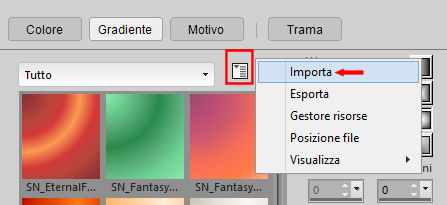
Cerca nel materiale il gradiente "TCH_Tropical.grd" e importalo.
Configura in primo piano il nuovo gradiente stile lineare "TCH-Tropical":
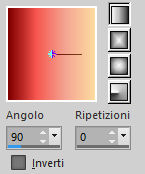
43. Livelli/Nuovo livello raster.
44. Selezioni/Carica selezione/Da canale alfa e scegli "Selezione #3".
45. Riempi la selezione con il gradiente di primo piano.
46. Deseleziona tutto.
47. Cambia la modalità di miscelatura del livello da normale a sovrapponi.
48. Effetti/Effetti di bordo/Aumenta.
49. Livelli/Nuovo livello raster.
50. Selezioni/Carica selezione/Da canale alfa e scegli "Selezione #4".
51. Riempi la selezione con il gradiente di primo piano.
52. Deseleziona tutto.
53. Cambia la modalità di miscelatura del livello da normale a sovrapponi.
54. Effetti/Effetti di bordo/Aumenta.
55. Livelli/Nuovo livello raster.
56. Selezioni/Carica selezione/Da canale alfa e scegli "Selezione #5".
57. Riempi le selezioni con il colore #ffffff.
58. Selezioni/Modifica/Contrai di 1 px.
59. Riempi la selezione con il gradiente di primo piano.
60. Deseleziona tutto.
61. Effetti/Effetti 3D/Scalpello (colore #ffffff):
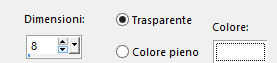
62. Riprendi il misted "MR_Tranquility". Modifica/Copia e incolla come nuovo livello.
64. Effetti/Effetti d'immagine/Scostamento: orizz. 176 / vert. 5 / personalizzato e trasparente.
65. Selezioni/Carica selezione/Da canale alfa e scegli "Selezione #6".
66. Selezioni/Innalza selezione a livello.
67. Deseleziona tutto.
68. Posizionati sul livello di sotto (Raster 8).
Livelli/Elimina. Rispondi si.
69. Posizionati sul livello che sta in cima.
Livelli/Nuovo livello raster.
70. Selezioni/Carica selezione/Da canale alfa e scegli "Selezione #7".
72. Riempi le selezioni con il colore #ffffff.
73. Selezioni/Modifica/Contrai di 1 px.
74. Riempi le selezioni con il gradiente di primo piano.
75. Deseleziona tutto.
76. Cambia la modalità di miscelatura del livello da normale a sovrapponi.
77. Apri il tube "TCH-Ete-Tropical-Cocktail". Modifica/Copia e incolla come nuovo livello.
78. Effetti/Effetti d'immagine/Scostamento: orizz. -350 / vert. -100 / personalizzato e trasparente.
79. Livelli/Duplica.
80. Posizionati sul livello di sotto.
81. Effetti/Effetti di distorsione/Vento:
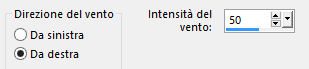
82. Posizionati sul livello che sta in cima (Copia di Raster 9).
83. Apri il tube della donna "FA0036". Modifica/Copia e incolla come nuovo livello.
84. Immagine/Ridimensiona al 75% (tutti i livelli non spuntato).
85. Effetti/Effetti d'immagine/Scostamento: orizz. -128 / vert. -2 / personalizzato e trasparente.
86. Regola/Messa a fuoco/Metti a fuoco.
87. Effetti/Plug in/Flaming Pear/Flood:
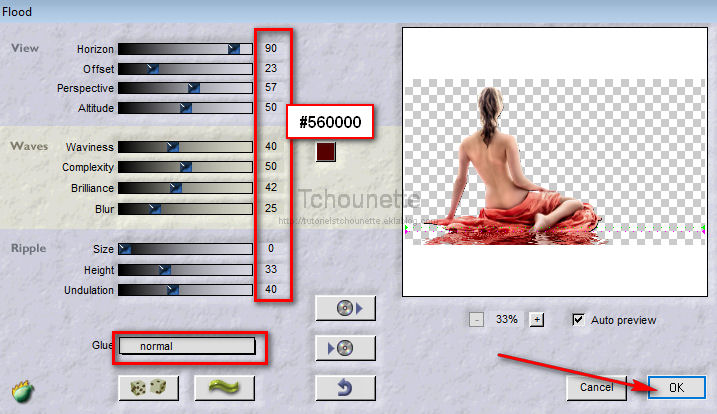
88. Livelli/Duplica.
89. Posizionati sul livello di sotto (Raster 10).
90. Effetti/Effetti di distorsione/Vento: lascia la configurazione in memoria.
91. Posizionati sul livello che sta in cima (Copia di Raster 10).
92. Livelli/Nuovo livello raster.
93. Riempi con il colore #ffffff.
94. Livelli/Carica maschera/Da disco e scegli "cas_Mask_1216_11":
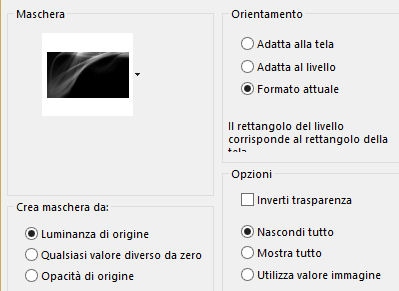
95. Livelli/Unisci/Unisci gruppo.
96. Cambia la modalità di miscelatura del livello da normale a luminanza esistente e abbassa l'opacità a 85.
97. Apri il tube "TCH-Ete-Tropical-Palmier". Modifica/Copia e incolla come nuovo livello.
98. Effetti/Effetti d'immagine/Scostamento: orizz. -312 / vert. 94 / personalizzato e trasparente.
99. Livelli/Duplica.
100. Posizionati sul livello di sotto (Raster 11).
101. Effetti/Effetti di distorsione/Vento: lascia la configurazione in memoria.
102. Posizionati sul livello che sta in cima (Copia di Raster 11).
103. Apri l'elemento "TCH-Ete-Tropical-Texte". Modifica/Copia e incolla come nuovo livello.
104. Effetti/Effetti d'immagine/Scostamento: orizz. 418 / vert. 0 / personalizzato e trasparente.
105. Cambia la modalità di miscelatura del livello da normale a moltiplica.
Se necessario applica il viraggio secondo i tuoi colori.
106. Immagine/Aggiungi bordatura simmetrica di 5 px colore di primo piano #ffffff.
107. Immagine/Aggiungi bordatura simmetrica di 30 px colore di secondo piano #d85f51.
108. Attiva lo strumento bacchetta magica configurata in questo modo:

Seleziona la bordatura di 30 px con la bacchetta magica.
109. Riempi la bordatura selezionata con il gradiente di primo piano.
110. Effetti/Plug in/Unlimited 2/Tramages/Gradient-Spokes Ratio Maker: 107.
111. Deseleziona tutto.
112. Immagine/Aggiungi bordatura simmetrica di 5 px colore di primo piano #ffffff.
Immagine/Aggiungi bordatura simmetrica di 5 px colore di secondo piano #d85f51.
Immagine/Aggiungi bordatura simmetrica di 50 px colore di primo piano #ffffff.
113. Aggiungi la tua firma. Livelli/Unisci/Unisci tutto (appiattisci).
Immagine/Ridimensiona a 950 px di larghezza (tutti i livelli spuntato).
114. Salva il tuo lavoro in formato jpeg
Altra versione con tubes di Claudia Viza e misted di mia creazione

Le vostre meraviglie - Grazie!
La mia tester Giorgia I versione

La mia tester Giorgia II versione

Luisa

AngelaPerCaso

Marygraphics

Tutorial tradotto da Byllina il 14 luglio 2019
Tradotti Tchounette
Home
|